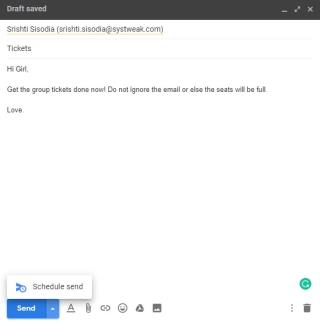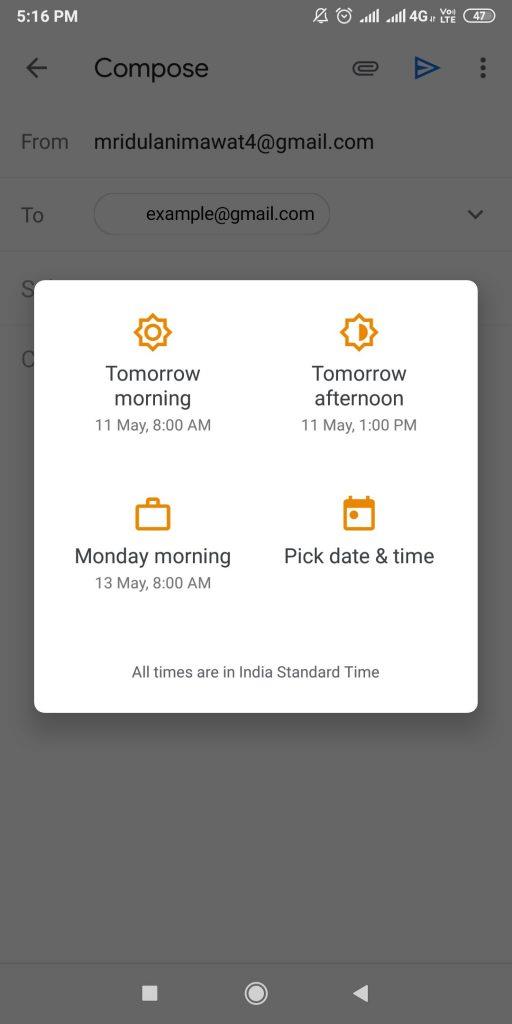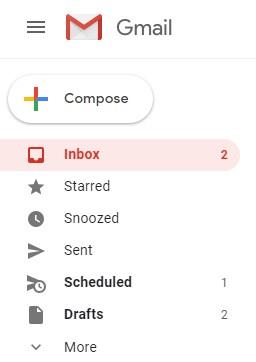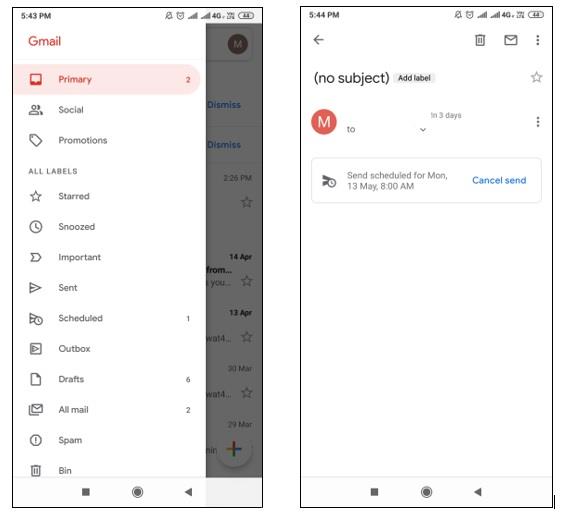Gmail is door een groot aantal mensen over de hele wereld gebruikt voor snelle connectiviteit en de zeer nieuw ingebouwde functie om e-mail te plannen is opmerkelijk. Vroeger was er meestal een extensie van een derde partij nodig om zo'n e-mail te verzenden.
Het kan zijn dat u om welke reden dan ook uw e-mailtijd moet plannen, of het nu een verjaardagsfeestje is, een beoordeling of misschien een herinnering aan een vriend om het vliegticket in de ochtenduren te boeken. Wat het ook is, u kunt nu specifiek datum en tijd kiezen volgens het gemak. Bovendien kun je Gmail vragen om latere e-mails naar maximaal 100 mensen tegelijk te sturen.
1. Hoe kan ik e-mails plannen op het bureaublad?
Stap 1: Stel uw e-mail op zoals u dat tot nu toe deed. (E-mail opstellen vanuit linkerhoekbalk)
Stap 2 : Wanneer u de knop 'Verzenden' bereikt, ziet u de pijltoets aan de rechterkant en klikt u erop.
Stap 3: Als u op 'Verzenden plannen' klikt, wordt u naar een ander venster geleid om uw tijdvak en gunstige datum te kiezen.
Stap 4 : Als u de standaardtijdfunctie wilt selecteren, kunt u dat doen. Of kies het laatste slot met de tekst 'Kies datum & tijd'. Hiermee kunt u de exacte tijd aanpassen om een e-mail te verzenden. Bijvoorbeeld; 23.59 uur om een verjaardagswens per e-mail te sturen.
2. Hoe kan ik e-mails plannen op de mobiele telefoon (iPhone en Android)?
Het proces van het verzenden van latere e-mails op Gmail via je telefoon is ook vrij eenvoudig.
Stap 1 : Stel de e-mail op zoals u dat op uw telefoon doet. (Gebruik het '+' teken in de rechter benedenhoek)
Stap 2 : Tik op het menupictogram met 3 stippen in de rechterbovenhoek en klik op 'Verzenden plannen'.
Stap 3 : Plan de tijd via de standaard of 'kies datum en tijd' indien nodig.
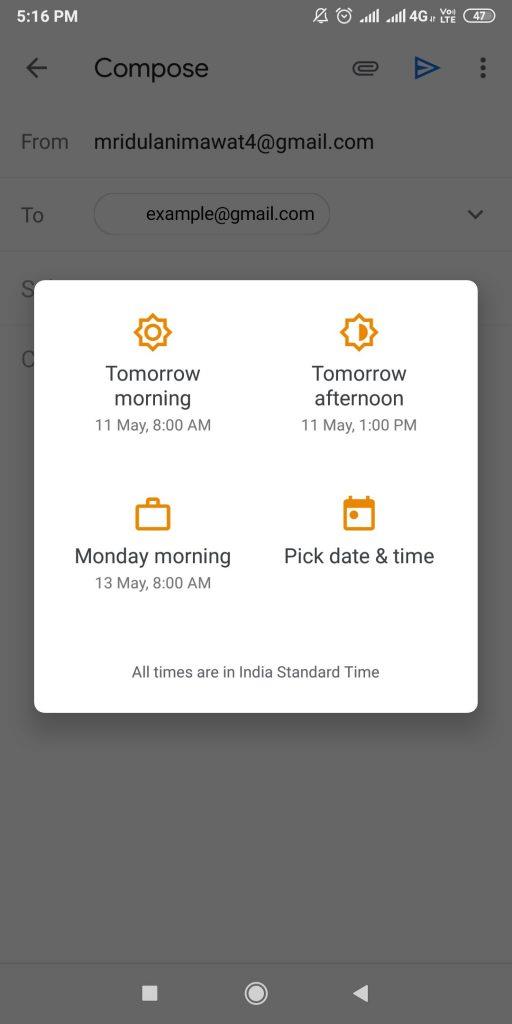
En je werk is gedaan!
Lees ook:-
10 snelle Gmail-tips en -trucs om een boost te geven... Met Gmail-tips en -trucs om de productiviteit te verhogen, kunt u niet alleen een professional worden. Maar scheelt ook tijd...
3. Hoe e-mail plannen met Boomerang?
Voor meer informatie over de methode, klik hier .
4. Hoe e-mail plannen met andere tools?
Afgezien van Boomerang, een extensie voor Gmail, kunt u ook tools van derden gebruiken, zoals gmelius, waarmee u uw projecten vanuit de inbox kunt beheren. Het helpt ook bij het snoozen van uw e-mails en het plannen ervan met tijd en datum.
Een andere toevoeging aan dezelfde lijst is Ebsta, dat ook helpt bij het beheren van e- mailautomatisering .
Wat als ik de geplande e-mail op het bureaublad wil annuleren?
Als u de opgestelde e-mail om welke reden dan ook wilt annuleren, hoeft u zich geen zorgen te maken.
Controleer de linkerkant van uw desktoppagina die de naam 'Geplande' markeert.
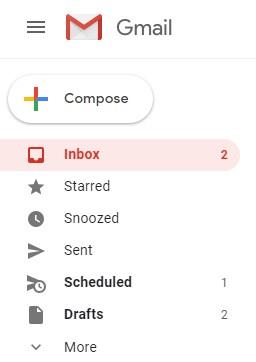
Open de pagina, vink de e-mail aan die je wilt verwijderen en klik op 'Verzenden annuleren'. Daar ga je!
Wat als ik de geplande e-mail op de mobiele telefoon wil annuleren?
Klik gewoon op 3 horizontale lijnen in de Gmail-app of via de browser en tik op 'Gepland'. Open de pagina, selecteer de e-mail en tik op 'Verzenden annuleren'.
Moet lezen:-
Verbeter de Gmail-ervaring met deze 15 tips &... Gmail is een complete webmailservice om amateur- en professionele gebruikers te helpen. Het biedt tal van handige functies en tips om...
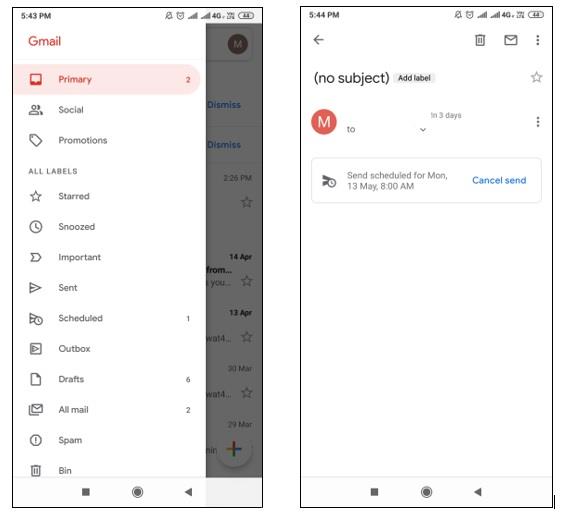
Conclusie
Met de laatste update in april 2019 heeft Gmail de ultieme ingebouwde functie om je e-mails in te plannen, vlak bij de knop 'Verzenden'. Het leven en de werkruimte zijn hierdoor zeker eenvoudiger geworden om de werklast te beheersen. Nu hoef je niet urenlang te onthouden dat er een mail gestuurd moet worden, maar vandaag nog opstellen, plannen en de rest vergeten. Veel plezier met plannen!